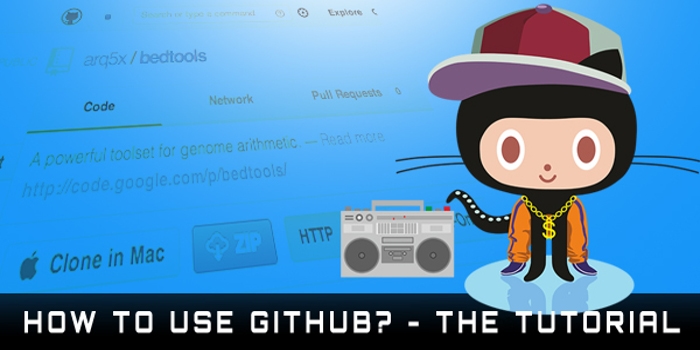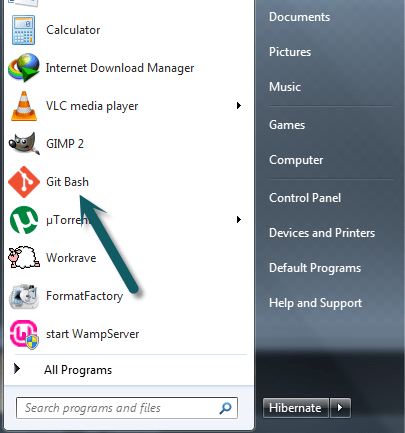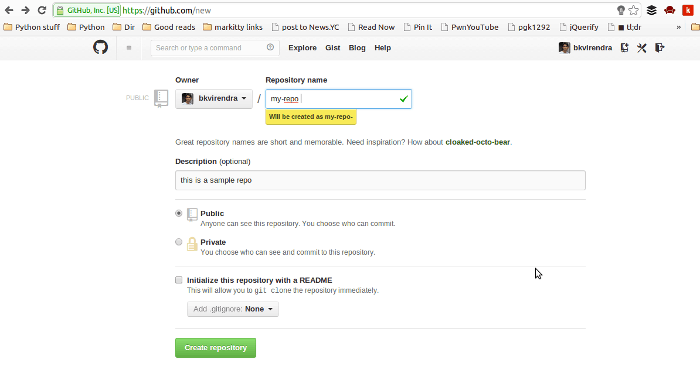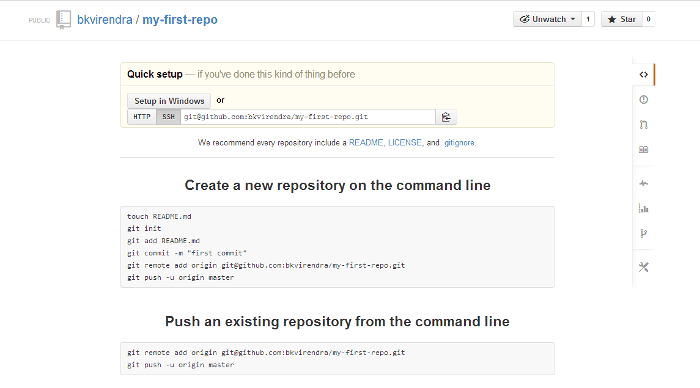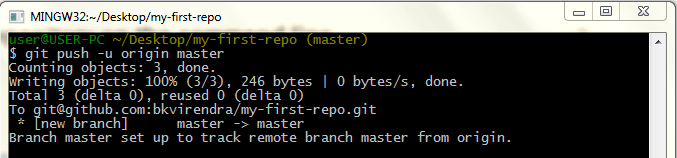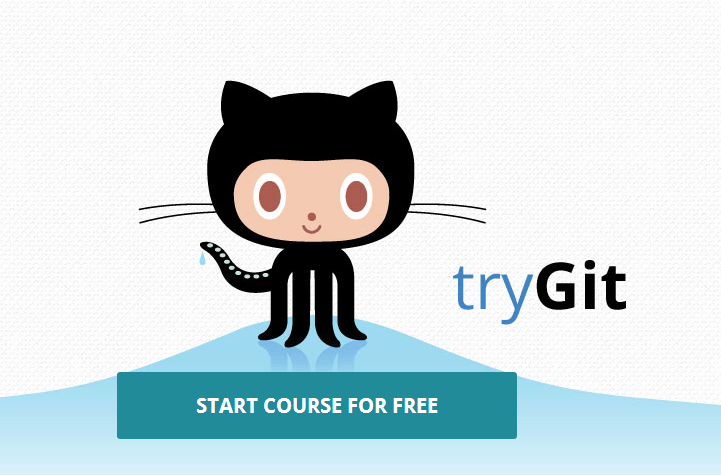El control de versiones es un término muy común en la industria del software y software de control de versiones como Git y SVN se utilizan ampliamente para realizar un seguimiento de los cambios en los proyectos. Muchos desarrolladores enfrentan problemas al usar Git y GitHub, por lo que decidimos compartir un artículo sobre Git. En este tutorial, aprenderemos los conceptos básicos para usar Git, lo que implica crear e inicializar su repositorio, confirmar el código (después de realizar cambios) y luego enviar sus cambios desde su repositorio local al en línea.
Contenido
¿Qué es Git?
Git es un software de gestión de código fuente y control de versiones distribuido. Se utiliza para realizar un seguimiento del estado, el historial y la integridad del árbol de origen. Por lo tanto, es una herramienta muy útil para todos los desarrolladores.
¿Por qué usar Git?
Funciona localmente de forma predeterminada, por lo que cada directorio de trabajo es un repositorio completo con historial completo y capacidades de seguimiento de versiones completas, por lo que no depende de ningún servidor central.
Al fusionar, el uso extensivo de Git del historial almacenado es útil para tomar decisiones mucho mejor informadas, lo que conduce a menos conflictos. Finalmente, Git se distribuye como software libre bajo los términos de la Licencia Pública General GNU.
Entonces, ¿qué es Github?
Github es un servicio de alojamiento web para proyectos de software que utilizan el sistema de control de revisiones de Git. A partir de ahora, Github es el sitio de repositorio de código fuente abierto más popular. Ofrece planes de pago para repositorios privados y cuentas gratuitas para proyectos de código abierto. Por lo tanto, si no se ha registrado en Github, le recomiendo que lo haga en https://github.com/signup/free
Configuración de Git en Windows
Descargue la configuración de Git para Windows, esta página. Git es el corazón de Github, que es un sistema de control de versiones de código abierto. Es creado por el mismo equipo que creó el Linux. Y es responsable de todo lo relacionado con Github, que suceda localmente en su máquina.
Una vez que Git se haya instalado localmente, debe configurarlo antes de poder comenzar a crear repositorios. Ahora enciende el Git bash (desde el botón Inicio).
Luego, debe indicar su nombre de usuario para que pueda etiquetar sus confirmaciones:
[html] $ git config –global user.name "Su nombre aquí"[/ Html]
Ingrese su correo electrónico, para que Git pueda usarlo para asociar sus confirmaciones con su cuenta de Github. (Utilice el mismo correo electrónico con el que se registró en Github)
[html] $ git config –global user.email ”[email protected]"[/ Html]
Ahora ha terminado de configurar Git en su máquina local. Ahora creemos nuestro primer repositorio y hagamos la primera confirmación.
1. Creación de un repositorio
Puede crear un repositorio en Github en, pero solo después de iniciar sesión con la cuenta de Github. Si no tiene una cuenta, puede crear una en Github.com
Proporcione un nombre para su repositorio y una descripción. Puede elegir que su repositorio sea público o privado. (Los repositorios públicos son accesibles para cualquier persona, es decir, cualquiera puede acceder al código fuente, mientras que solo usted tiene acceso o cualquiera con quien lo comparta tiene acceso al código fuente para los repositorios privados)
2. Configuración de su repositorio en una máquina local
Una vez que haya creado un repositorio en GitHub, la siguiente parte trata de hacer lo mismo en su máquina local (asegúrese de haber configurado correctamente Git bash). También puede consultar Documentos de ayuda de Github, para obtener más ayuda con la configuración de Git.
Ahora puede comenzar creando un directorio en su sistema de archivos llamado `my-first-repo` Agregue un archivo` index.php` en su directorio. `index.php` y agregue el siguiente código:
[Php]echo "Hola git";
?>
[/ Php]
Ahora inicialice git en su directorio:
[html] $ git init[/ Html]
Ahora ha inicializado git en su directorio. Luego, agreguemos estas rutas de archivo (de nuestro directorio), para el seguimiento de Git.
(git add: pone en escena el contenido que desea capturar)
[html] $ git add.[/ Html]
Ahora hagamos nuestro primer compromiso con:
[html] $ git commit -m "mi primera confirmación"[/ Html]
(git commit: crea la instantánea del contenido preparado y registra su nombre de usuario y dirección de correo electrónico con cada confirmación que realiza)
Esto creará una instantánea de nuestro contenido organizado. Ahora que tenemos que compartir nuestro repositorio con otros, tenemos que agregar un host remoto. Esto se hace usando `git remote add`. Ya hemos creado el repositorio en Github, ahora solo necesitamos copiar la url dada, en nuestro caso es `[email protected]: bkvirendra / my-first-repo.git`. Ahora agreguemos esto a nuestro proyecto, para que podamos implementar cambios y obtener actualizaciones de él.
[html] $ git agregar origen remoto [email protected]: bkvirendra / my-first-repo.git[/ Html]
Ahora que compartimos nuestro compromiso con otros, tenemos que enviar nuestros cambios a nuestro repositorio remoto (alojado en Github). Esto creará nuestra rama en el repositorio remoto. Empujemos a nuestra rama "maestra" en nuestro repositorio remoto.
[html] $ git push -u origin master[/ Html]
El repositorio de demostración en el tutorial anterior está disponible en. En caso de que tenga algún problema con las claves ssh, consulte https://help.github.com/articles/generating-ssh-keys. Para obtener referencias adicionales relacionadas con Git, consulte http://gitref.org/.
Prueba Git sin instalar
Si no desea instalar Git en su PC pero desea aprenderlo, ¡podemos preferirle una herramienta increíble basada en la web! Código escolar ha desarrollado esta herramienta y ahora está disponible para todos los usuarios. En el sitio web, puede ver una sección para dar comandos basados en git. Una vez que haya ingresado los comandos correctos seguidos de la tecla Enter, las acciones correspondientes aparecerán en la sección ubicada debajo de la sección de comandos. Por lo tanto, es una buena manera de aprender Git en línea sin enfrentarse a las molestias de la instalación. Si tiene algún problema al usar Git o GitHub, háganoslo saber en forma de comentarios a continuación.